在Excel工作表中对姓名按汉字笔划排序的方法
在创建Excel工作表时,经常需要将汉字按照一定的顺序来排列,如在一个成绩表中,将姓名按照笔划来排序。下面介绍在Excel工作表中对姓名按汉字笔划排序的具体操作方法。
1、在工作表中任选一个单元格,在“数据”选项卡的“排序和筛选”组中单击“排序”按钮,如图1所示。

图1 单击“排序”按钮
2、此时将打开“排序”对话框,在对话框的“主要关键字”下拉列表中选择“销售员”选项,如图2所示。单击“选项”按钮打开“排序选项”对话框,在对话框的“方法”栏中选择“笔划排序”单选按钮,如图3所示。完成设置后单击“确定”按钮关闭对话框。
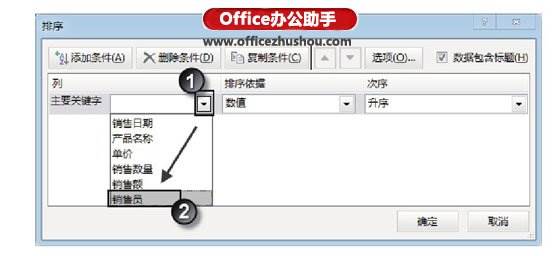
图2 选择主要关键字
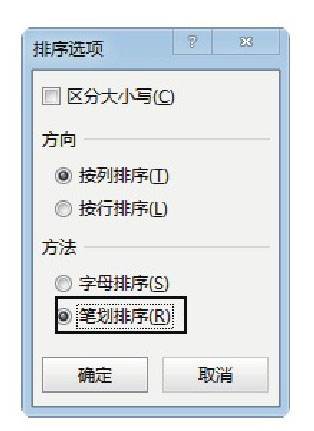
图3 设置排序方法
3、单击“确定”按钮关闭“排序”对话框,工作表中的数据将按照“销售员”列的姓名笔划来排序,如图4所示。
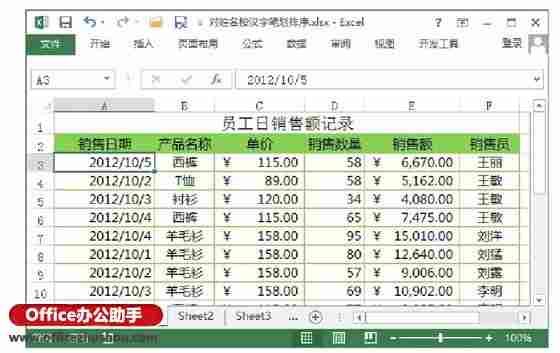
图4 按笔划排序
提示
Excel在按汉字笔划排序时,首先按第一个汉字的笔划数来排序,笔划少的在前,笔划多的在后。如果笔划相同,Excel并非按照起笔横、竖、撇、点、折的顺序来排列,而是按照汉字的内码顺序进行排列。如果第一个汉字完全相同,则会按照第二个汉字的笔划来排列。

